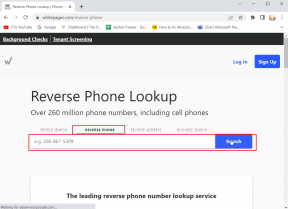13 sätt att fixa iPhone-volymen för låg
Miscellanea / / April 05, 2023
Att skrika högst upp i lungorna och inte kunna förstå någonting som personen på andra sidan samtalet säger. Låter bekant? Utan undantag har vi alla upplevt detta. Kanske kan du höra bättre om du tar bort dig själv från mängden och försöker lyssna. Men vad ska man göra om man är helt själv, det är tyst åt alla håll och ändå inte kan höra någonting? Problemet kanske inte är med publiken utan med din telefon. Det kan finnas en hel del anledningar till att volymen är för låg. Kanske din iPhone-samtalsvolym är för låg efter uppdatering? Om du också har att göra med samma problem är du på rätt plats. Vi ger dig en perfekt guide som hjälper dig att fixa problem med din iPhone-volym för låg. Låt oss först förstå varför min telefonvolym är så låg iPhone 11.
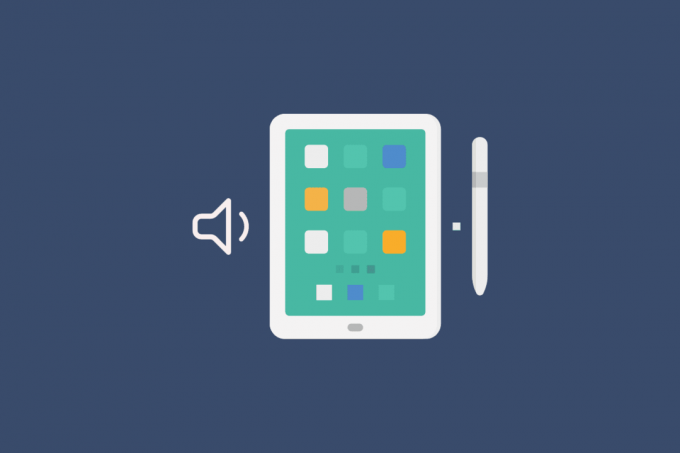
Innehållsförteckning
- 13 sätt att fixa iPhone-volymen för låg
- Varför är min telefonvolym så låg iPhone 11?
- Hur fixar jag iPhone när du upplever minskad volym?
13 sätt att fixa iPhone-volymen för låg
Du kommer att få veta hur du fixar iPhone-volymen för låg och iPhone-samtalsvolymen för låg efter uppdateringsproblemet längre fram i den här artikeln. Fortsätt läsa för att lära dig mer om det i detalj.
Varför är min telefonvolym så låg iPhone 11?
Det kan finnas en mängd olika anledningar till att du inte kan höra något från andra änden av samtalet. Orsaken till att din iPhone-volym är för låg kan vara intern eller extern. Vi har förberett en lista med skäl för att svara på din fråga - varför är min telefonvolym så låg iPhone 11?
- Telefonens volymen är inställd på låg nivå som är under vår tröskel för hörsel.
- Du sänkte volyminställningarna av misstag medan du är upptagen på ditt samtal.
- iPhone har en fast volymgräns som ställs in i inställningsmenyn. Detta hindrar oss från att höja volymen efter en viss punkt.
- Porerna på högtalaren på iPhone är fyllda med smuts och damm.
- Mottagaren av iPhone är antingen fläckig, har smuts som täcker den eller är blockerad.
- Om du har misslyckats med att uppdatera din iPhone med senaste versionen av systemuppdateringen.
- Ibland kan uppdateringen orsaka din iPhone för att ha reducerad volym.
- De brusreducering iPhone-funktionen kan leda till avstängd eller låg volym.
- Din iPhone kanske upplever anslutningsproblem som kan göra att volymen blir för låg.
- Din iPhone är ansluten till en extern enhet vid jourhavande.
- Din telefon har varit tappats eller skadats på något sätt, vilket resulterar i skador på högtalarna.
Din iPhone kan ha en lägre volym av många olika orsaker, men det finns några enkla lösningar som kommer att lösa problemet.
Läs också: Varför säger min telefon LTE istället för 5G?
Hur fixar jag iPhone när du upplever minskad volym?
Med följande enkla korrigeringar kan du enkelt lösa problemet med att din iPhone upplever en lägre volym. Att öka din volym är enkelt och hanterbart utan mycket krångel, följ bara stegen nedan för att lösa problemet i en handvändning.
Metod 1: Justera volymen
Ibland, när vi är galna för att vi tror att vår iPhone är trasig, försummar vi att kontrollera volyminställningarna, som vanligtvis är den enklaste lösningen. Det viktigaste att göra är att se till att telefonens volym är på en hörbar eller maximal nivå.
Innan du överväger några andra möjligheter, se till att volymen är höjd om du har problem med att höra på samtalet. tryck på Volym upp-knapp för att öka volymen på din telefon.
Metod 2: Öka samtalsvolymen
När vi placerar våra telefoner på öronen och skärmen fortfarande är på, är det möjligt att vi ändrar volymen medan vi chattar i telefonen genom att trycka på skärmen. Under ett samtal är det möjligt att oavsiktligt justera telefonens volym. Om du av misstag sänkte volymen, ta bort telefonen från öronen och tryck på knappen Volym upp-knapp från sidan av din telefon.
Metod 3: Starta om iPhone
Många gånger kan det lösa problemet genom att slå på och stänga av din iPhone igen. Din iPhone vaknar ren efter en omstart, ungefär som du gör när du vaknar och känner dig utvilad efter en god natts sömn. IPhonens funktioner är alla korrekt aktiverade och kan fungera bättre efter en omstart.
1. Tryck och håll ned Volym ned +Strömknappen.
2. När skjut för att stänga av alternativet är synligt, svep åt höger den röda och vita strömikonen till Stäng av enheten från vänster till höger.

3. Härefter, vänta för åtminstone 60 sekunder så att din enhet kan stängas av helt.
4. Slutligen, tryck och håll ned Strömknappen tills tiden Apples logotyp visas på skärmen för att slå på enheten igen.
Metod 4: Ändra volymgräns för iPhone
Volymbegränsning är en avgörande funktion eftersom den hindrar dig från att permanent skada din hörsel genom att kontinuerligt lyssna på höga ljud. Men om du inte kan höra högtalaren när du svarar på ett samtal kan det börja störa dig. För att ändra volymgränsen, allt du behöver göra på din iPhone är att ändra volymgränsinställningarna.
1. Öppen inställningar på din iPhone.

2. Tryck på Ljud & Haptics alternativ.
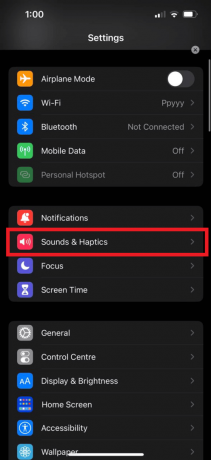
3. Justera de reglaget av Ljud för din iPhone.

Fortsätt läsa för att lära dig fler metoder för att fixa iPhone-samtalsvolymen för låg efter uppdateringsproblem.
Läs också: Hur fixar jag långsamt internet på min iPhone
Metod 5: Rengör iPhone-högtalare
Ibland skräp och damm samlas på din högtalare, vilket mycket väl kan hindra samtalsvolymen. Du behöver inte öppna din enhet. En yttre rengöring aviPhone grillar kommer att räcka. Du måste rengöra området med en trasa eller använd ett professionellt verktyg för att rensa ut porerna från eventuella dammpartiklar som fastnat, så är du klar.
Metod 6: Rensa hinder från mottagaren
Ljudet på din samtalsmottagare kan verka avstängt om du har smuts och damm på det. Dessutom kan ett skärmskydd som var felaktigt placerat eller smetar ut blockera din mottagare. Ta bort alla hinder som kan skymma din mottagare och rengör den med en ren trasa eller rengöringsinstrument.
Metod 7: Ta bort Bluetooth-anslutna enheter
Många gånger tenderar vi att glömma att vår iPhone är ansluten till en extern enhet via Bluetooth, vilket kan vara orsaken till att iPhone-volymen är för låg. När du svarar på ett samtal, se till att din iPhone är frånkopplad från någon extern Bluetooth-enhet.
1. Öppen inställningar och tryck på Blåtand alternativ.

2. Stäng av växeln för Blåtand alternativ.

Metod 8: Slå på och av flygplansläge
Nätverksanslutningen upplever ofta ett avbrott, vilket kan resultera i en minskning av volymen. Du kan prova att slå på och av flygplansläget. Eftersom flygplansläget kopplar bort dig från alla nätverk och vid behov löser eventuella nätverksproblem, är det jämförbart med att starta om din iPhone. Att uppdatera dina nätverkssignaler genom att koppla från alla nätverk och sedan återansluta kommer att förbättra prestandan för din iPhone.
1. Öppen inställningar på din iPhone.
2. Sätta på växeln för Flygplansläge alternativet och vänta i cirka 10 sekunder.
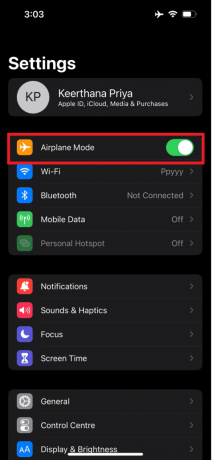
3. Sedan, Stäng av växeln för Flygplansläge alternativ för att återansluta till nätverket.
Metod 9: Uppdatera iOS
Det är alltid en bra idé att hålla din iPhone uppdaterad med de senaste uppdateringarna för att förbli problemfri eftersom de kan resultera i en mängd problem med din iPhone. Om du inte har uppdaterat din telefon ännu är det en stor möjlighet att din iPhone-volym är för låg på grund av just denna anledning. Ditt problem kan orsakas av en inaktuell högtalarenhet. Uppdatera din telefon till den senaste versionen av operativsystemet för den enklaste och snabbaste lösningen på detta problem.
1. Starta iPhone inställningar.
2. Tryck på Allmän alternativ.

3. Klicka sedan på Programuppdatering alternativ.

4. Tryck på Ladda ner och installera alternativ.
Notera: Om ett meddelande visas som ber dig att tillfälligt ta bort appar eftersom iOS behöver mer utrymme för uppdateringen, tryck på Fortsätt eller Avbryt.

5A. Om du vill att uppdateringen ska ske omedelbart, tryck på Installera alternativ.
5B. Eller, om du trycker på Installera ikväll och anslut din iOS-enhet till strömmen innan du sover, kommer din enhet att vara det uppdateras automatiskt över en natt.
Notera: Du får också möjlighet att installera programvaran senare genom att välja att Påminn mig senare.
Läs också: 10 sätt att öka samtalsvolymen på Android-telefon
Metod 10: Talk Over Speaker
Du kan helt enkelt svara på samtalet högtalarläge om du har problem med att höra normalt i telefonen. Du kommer att kunna lyssna på individen högre på detta sätt. Detta är dock ingen långsiktig lösning. Om du har problem med att höra kan din högtalare vara trasig. För att ytterligare lösa problemet måste du reparera din iPhone-högtalare.
Metod 11: Stäng av brusreducering
Du kan använda den för att blockera bakgrundsljud så att du kan vara mer uppmärksam på vad högtalaren säger. Ljudstyrkan för ditt samtal kan öka avsevärt om du inaktiverar alternativet för brusreducering. Din samtalslyssningsförmåga/volym kommer att påverkas avsevärt om du väljer att inaktivera det här alternativet från din inställningsmeny.
1. Starta inställningar app på din iPhone.
2. Tryck på Allmän alternativ.
3. Tryck sedan på Tillgänglighet > Ljud/Bild.
4. Stäng av växeln för Telefonbrusreducering alternativ.
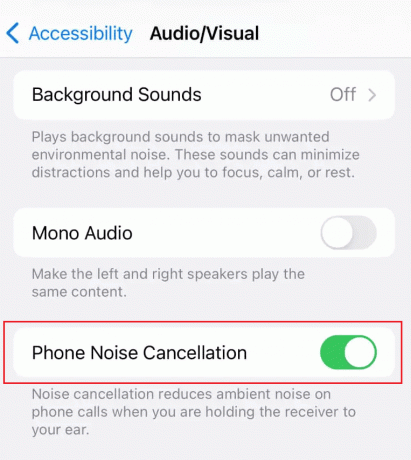
Läs också: Hur man stänger av AirPlay på iPhone
Metod 12: Felsök maskinvaruproblem
Vi har alla hala fingertoppar eftersom våra iPhones ofta bara ramlar ur handflatorna och på vilken yta de kan hitta. Du kanske har tappade din iPhone på marken eller, ännu värre, i vattnet, vilket kan skada prylen. Du kommer att behöva träffa en expert eftersom detta inte är ett programvarufel. För att åtgärda problemet kan din iPhone-hårdvara behöva bytas ut eller repareras. Vi råder dig att söka professionell hjälp för att fixa iPhone-samtalsvolymen för låg efter uppdateringen. Besök Apple Reparation sida för att lära dig mer.

Läs också: Åtgärda AirPods anslutna men inget ljudproblem
Metod 13: Återställ iPhone-inställningar
Volymen på din iPhone kan vara låg på grund av en oavsiktlig ändrad inställning. Även om du återställer dina inställningar helt, kommer data på din iPhone inte att påverkas. Genom att grundligt återställa alla din iPhones inställningar kan du försöka eliminera alla inställningsändringar som kan vara skyldiga till detta problem.
1. Lansera inställningar och tryck på Allmän alternativ.

2. Tryck på Överför ellerÅterställaiPhone alternativ.

3. Knacka på Återställa.

4. Knacka på Återställ alla inställningar.

Rekommenderad:
- Så här uppdaterar du Chromecast
- 10 sätt att fixa iPhone-skärmen som flimrar och inte svarar
- Så här fixar du att mikrofonen inte fungerar på Mac
- Fixa låg mikrofonvolym i Windows 11
Så vi hoppas att du har förstått hur du fixar problemet iPhone-volymen är för låg och iPhone samtalsvolym för låg efter uppdateringsproblem med de detaljerade stegen till din hjälp. Du kan låta oss veta alla frågor eller förslag om något annat ämne som du vill att vi ska göra en artikel om. Släpp dem i kommentarsfältet nedan för att vi ska veta.

Pete Mitchell
Pete är en senior skribent på TechCult. Pete älskar allt som har med teknik att göra och är också en ivrig gör-det-själv i hjärtat. Han har ett decennium av erfarenhet av att skriva instruktioner, funktioner och teknikguider på internet.